Esta página mostra como editar problemas em massa no Google Issue Tracker.
Para editar problemas, você precisa fazer login em uma Conta do Google. Você também precisa ter a permissão Editar problemas ou Administrar problemas para os componentes que contêm os problemas para editar os campos de problemas. Se você tiver a permissão Coment on Issues, só poderá visualizar e adicionar comentários aos problemas.
Editar problemas em massa
Para editar problemas em massa:
Abra o Rastreador de problemas no seu navegador da Web.
Encontre os problemas que você quer editar usando uma das seguintes opções:
- Barra de pesquisa do Issue Tracker
- O criador de pesquisas
- O editor de pesquisa
- O painel de navegação à esquerda
- Uma lista de destaques
Selecione as questões que você quer editar ou clique na caixa de seleção na parte de cima da lista para selecionar todas.
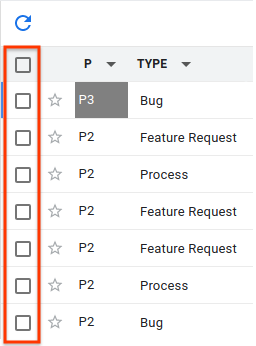
Também é possível usar o atalho de teclado x para selecionar um problema.
Quando pelo menos uma questão é selecionada, outros botões aparecem acima dos resultados da pesquisa.
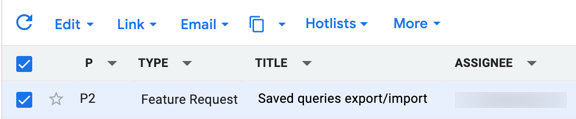
Use a lista suspensa Editar para aplicar as mudanças a todos os problemas selecionados. É possível editar muitos dos campos de problema comuns, como Atribuído a, Componente e Prioridade.
Se for bem-sucedido, o Issue Tracker vai notificar você de que as edições foram feitas. Por exemplo:
O tipo de problema foi definido como "Bug" em 7 problemas.
A lista suspensa Edit também pode ser usada para adicionar um comentário selecionando a opção Add Comment.
Use a lista suspensa Link para marcar os problemas como duplicados, marcar ou desmarcar como bloqueio ou bloqueado por ou adicionar ou remover um problema pai.
Use a lista suspensa CC para mudar quem está listado no campo CC dos problemas selecionados.
Se for bem-sucedido, o Issue Tracker vai notificar você de que as edições foram feitas. Por exemplo:
"user@google.com" adicionado a CCs, "user2@google.com" removido de CCs em 2 problemas.
Não há notificação se você tentar adicionar um endereço de e-mail que já existe na lista de CC ou remover um endereço que não existe. O Issue Tracker trata a ação como bem-sucedida.
Use o botão de cópia para copiar links para os problemas ou para copiar uma pesquisa deles.
Use o seletor de listas de problemas para adicionar ou remover os problemas selecionados das listas de problemas.
Se for bem-sucedido, o Issue Tracker vai notificar você de que as mudanças na lista de problemas foram feitas. Exemplo:
Adicionamos um problema à lista de urgência ['Sprints', 'Overhaul'] em 4 casos.
Selecionar ou desmarcar uma lista de acesso rápido com a caixa de seleção não aplica a mudança até que você clique no botão Aplicar, que aparece na parte de baixo da lista suspensa.
Use o ícone Mais para sinalizar os problemas como spam. Se você tiver acesso de parceiro ao Issue Tracker, também terá a opção de exportar os problemas para CSV.
